Სარჩევი
როდესმე გამოგიცდიათ შიშისა და უმწეობის გრძნობა, როცა მიხვდით, რომ არასწორი ფაილი წაშალეთ? ან შესაძლოა თქვენი კომპიუტერი მოკვდა კრიტიკული დავალების დასრულებამდე ერთი დღით ადრე და მთელი თქვენი შრომა მოულოდნელად გაქრა.
EaseUS Data Recovery არის პოპულარული და სანდო მონაცემთა აღდგენის პროგრამული პროგრამა, რომელიც გთავაზობთ მისასალმებელს. ამ ფაილების დაბრუნების იმედი. ის ხელმისაწვდომია Windows-ისთვის და Mac-ისთვის და საფუძვლიანად იქნა განხილული და ტესტირება SoftwareHow-ზე და ჩვენ გირჩევთ.

პროგრამის გამოყენების ჩემი საკუთარი გამოცდილება ეთანხმება. კონკრეტულად რა შეუძლია EaseUS Data Recovery-ს და როგორ ადარებს ის მსგავს აპებს? თუ ეს კარგია, რატომ უნდა განვიხილო ალტერნატივა? წაიკითხეთ, რომ გაიგოთ.
სწრაფი მიმოხილვა EaseUS მონაცემთა აღდგენის შესახებ
რისი გაკეთება შეუძლია მას?
ვიქტორმა გამოსცადა EaseUS მონაცემთა აღდგენის Windows და Mac ვერსია. მან წარმატებით აღადგინა ფაილები 16 გბ ფლეშ დრაივიდან და 1 ტბ გარე მყარი დისკიდან.
ფუნქციები ერთი შეხედვით:
– დისკის გამოსახულება: არა
– პაუზა და განახლება სკანირება: დიახ
– ფაილების გადახედვა: დიახ, მაგრამ არა სკანირების დროს
– ჩამტვირთავი აღდგენის დისკი: არა
– SMART მონიტორინგი: დიახ
პროგრამული უზრუნველყოფა მუდმივად აკონტროლებს თქვენს მყარ დისკს პოტენციურ პრობლემებზე SMART (თვითკონტროლის, ანალიზისა და მოხსენების ტექნოლოგია) ტექნოლოგიის გამოყენებით, რომელიც ჩაშენებულია დისკების უმეტესობაში. შეგიძლიათ შეაჩეროთ და განაახლოთ სკანირება, რაც ძალიან სასარგებლოა, რადგან მათ შეუძლიათმისი ერთჯერადი ღირებულება ცოტა მეტია ვიდრე GetData-ს, თუმცა ჩემს ტესტებში მან ნაკლები ფაილი აღადგინა. აპის გახსნას უფრო მეტი დრო სჭირდება, მაგრამ ამის შემდეგ სკანირების დაწყება შესაძლებელია მაუსის მხოლოდ ორი დაწკაპუნებით.
ფუნქციები ერთი შეხედვით:
- დისკის გამოსახულება: არა
- სკანირების დაპაუზება და განახლება: დიახ
- ფაილების წინასწარი გადახედვა: დიახ, მხოლოდ სურათები და დოკუმენტების ფაილები
- ჩამტვირთავი აღდგენის დისკი: არა
- SMART მონიტორინგი: არა
ReclaiMe საკმაოდ წარმატებულია წაშლილი ფაილების აღდგენაში Recycle Bin-ის დაცლის შემდეგ, ფორმატირებული დისკების აღდგენისა და წაშლილი და დაზიანებული ტიხრების ფაილების გადარჩენაში. მიუხედავად იმისა, რომ სხვა აპლიკაციები ხშირად უფრო წარმატებულია აღდგენით, თქვენ გაქვთ წარმატების გონივრული შანსი ReclaiMe-ით.
ReclaiMe ფაილის აღდგენის სტანდარტი ღირს $79,95 (ერთჯერადი გადასახადი).
9. Recovery Explorer სტანდარტული (Windows, Mac, Linux)
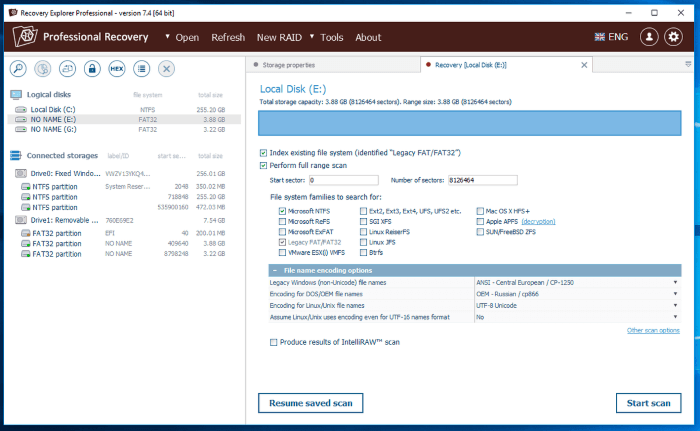
Sysdev Laboratories Recovery Explorer სტანდარტი შეიძლება შეშინდეს, თუ დამწყები ხართ, მაგრამ სხვაგვარად ეს შესანიშნავი ღირებულებაა. მისი ღირებულება გონივრულია და არ საჭიროებს გამოწერას და მუშაობს როგორც Windows-ზე, ასევე Mac-ზე.
ფუნქციები ერთი შეხედვით:
- დისკის გამოსახულება: დიახ
- სკანირების შეჩერება და განახლება: დიახ
- ფაილების წინასწარი ნახვა: დიახ
- ჩამტვირთავი აღდგენის დისკი: არა
- SMART მონიტორინგი: არა
ჩემს ტესტებში , Recovery Explorer Standard უფრო სწრაფი იყო, ვიდრე აღდგენის სხვა აპი. მას აქვს მოწინავე ფუნქციები, მაგრამ მისი გამოყენება უფრო ადვილიავიდრე R-Studio. ინდუსტრიის ტესტებში R-Studio იყო ერთადერთი აპი, რომელიც აჯობა მას.
Recovery Explorer Standard ღირს 39,95 ევრო (დაახლოებით $45 აშშ დოლარი). პროფესიონალური ვერსია ღირს 179,95 ევრო (დაახლოებით $220 აშშ დოლარი).
10. [email დაცულია] File Recovery Ultimate (Windows)
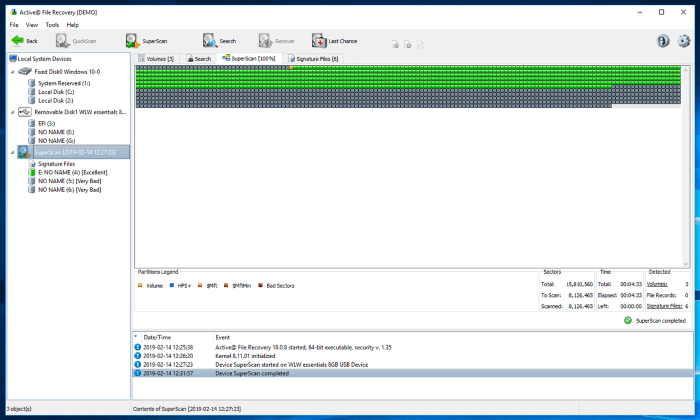
[email დაცულია] File Recovery Ultimate მსგავსია, მაგრამ მხოლოდ მუშაობს Windows-ზე. ის არ საჭიროებს გამოწერას, აქვს R-Studio-ს ფუნქციების უმეტესი ნაწილი და არ არის იდეალური დამწყებთათვის. შემოთავაზებული გეგმების სპექტრი ნიშნავს, რომ შესაძლოა არ დაგჭირდეთ მთელი 69,95 დოლარის დახარჯვა თქვენი ფაილების დასაბრუნებლად.
ფუნქციები ერთი შეხედვით:
- დისკის გამოსახულება: დიახ
- სკანირების შეჩერება და განახლება: არა
- ფაილების წინასწარი ნახვა: დიახ
- ჩამტვირთავი აღდგენის დისკი: დიახ
- SMART მონიტორინგი: არა
ინდუსტრიაში ტესტებმა, [email protected] მიიღო საუკეთესო ქულა წაშლილი ან დაზიანებული ტიხრებიდან ფაილების აღდგენისას. სხვა კატეგორიებში ის ჩამორჩებოდა R-Studio-სა და Recovery Explorer Standard-ს. თუ Windows-ის მოწინავე მომხმარებელი ხართ, ეს ნამდვილად გასათვალისწინებელია.
[email protected] File Recovery Ultimate ღირს $69,95 (ერთჯერადი გადასახადი). სტანდარტული და პროფესიონალური ვერსიები ხელმისაწვდომია დაბალ ფასად.
11. შეასრულეთ თქვენი მონაცემთა აღდგენის პროფესიონალი (Windows, Mac)
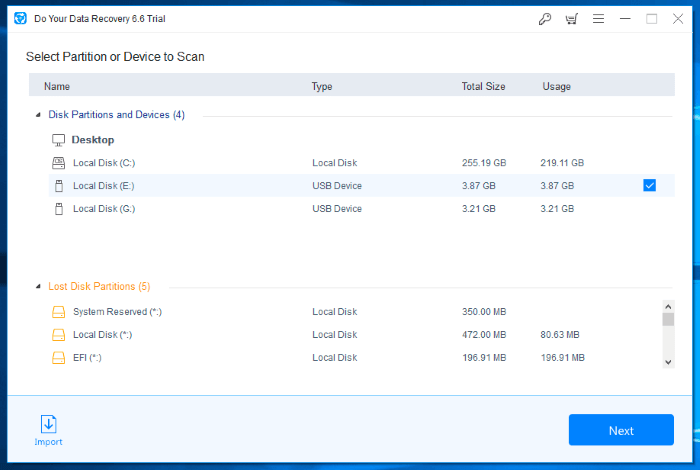
Do Your Data Recovery Professional შესაფერისია უფრო მარტივი აღდგენის პრობლემებისთვის, მაგრამ არ დაეხმარება კომპლექსურთან. Windows-ის ჩემს მარტივ ტესტში, ის აღდგათითქმის იმდენი ფაილი, რამდენიც EaseUS-მა გააკეთა და მისი სკანირება თითქმის ისეთივე სწრაფი იყო.
Do Your Data Recovery Professional ღირს $69 ერთწლიანი ლიცენზიისთვის ან $89 უვადო ლიცენზიისთვის. ეს ლიცენზიები მოიცავს ორ კომპიუტერს, ხოლო სხვა აპლიკაციების უმეტესობა განკუთვნილია ერთი კომპიუტერისთვის.
12. DMDE (Windows, Mac, Linux, DOS)
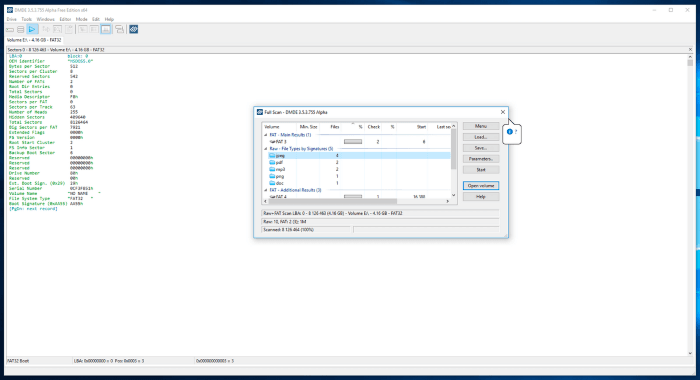
DMDE (DM დისკის რედაქტორი და მონაცემები აღდგენის პროგრამული უზრუნველყოფა), პირიქით, შესანიშნავია აღდგენის რთული ამოცანებისთვის. ინდუსტრიის ტესტებში მან მიიღო უმაღლესი შეფასება წაშლილი დანაყოფის აღდგენისთვის. დაზიანებული დანაყოფის აღდგენისას ყველაზე მაღალი ქულით R-Studio-ს ერგო და მისი სკანირება სწრაფია.
მაგრამ ჩემი გამოცდილებით, ეს ნაკლებად შესაფერისია მარტივი ამოცანებისთვის. ჩემს ტესტში მან აღადგინა გაცილებით ნაკლები ფაილი, ვიდრე EaseUS, Recoverit და Do Your Data Recovery.
DMDE Standard ღირს $48 (ერთჯერადი შეძენა) ერთი ოპერაციული სისტემისთვის ან $67,20 ყველასთვის. პროფესიონალური ვერსია ხელმისაწვდომია დაახლოებით ორმაგ ფასად.
13. Wondershare Recoverit (Windows, Mac)
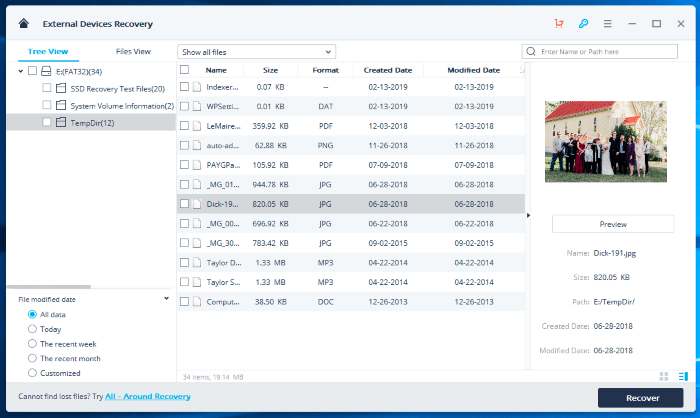
Wondershare Recoverit Pro არ არის ყველაზე წარმატებული ინსტრუმენტი ფაილების აღდგენისთვის და მისი სკანირება საკმაოდ ნელია. Windows-ის ვერსიის ტესტირებისას, Recoverit ოდნავ უფრო წარმატებული იყო დაკარგული ფაილების პოვნაში, ვიდრე EaseUS, მაგრამ ამის გაკეთებას სამჯერ მეტი დრო დასჭირდა.
მე აღმოვაჩინე, რომ Mac-ის ვერსია ორჯერ უფრო ნელი იყო ვიდრე EaseUS და მხოლოდ ფაილების ნახევარს ასახავდა. შეიძლება წარმატებას მიაღწიოთ ამ აპლიკაციით, მაგრამ სავარაუდოდ უკეთესი გექნებათგამოცდილება ალტერნატივასთან.
Wondershare Recoverit Essential ღირს $59,95/წელი Windows-ისთვის და $79,95/წელი Mac-ისთვის.
14. Remo Recover Pro (Windows, Mac)
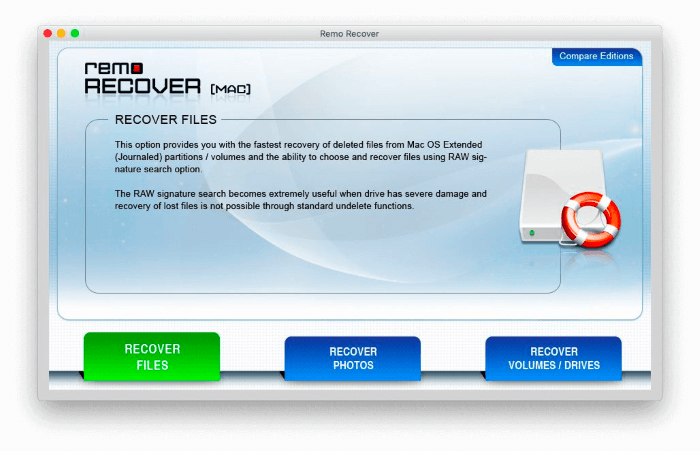
Remo Recover მსგავსია Recoverit-ის: ის ნაკლებად პერსპექტიულია, ვიდრე აღდგენის სხვა აპები, რომლებიც ჩვენ ჩამოვთვალეთ. ჩემს Mac ტესტში მას უფრო მეტი დრო დასჭირდა, ვიდრე რომელიმე ალტერნატივა და მდებარეობდა ნაკლები ფაილი. არც ჩემს ვინდოუსის ტესტში იყო უკეთესი. თუმცა ეს ძვირია - სინამდვილეში, Mac აპლიკაციის ფასი თვალისმომჭრელია.
Remo Recover Pro ღირს $99,97 (ერთჯერადი გადასახადი) Windows-ისთვის და $189,97 Mac-ისთვის. წერის დროს ფასები შემცირდა $79.97 და $94.97 შესაბამისად. ასევე ხელმისაწვდომია ნაკლებად ძვირი ძირითადი და მედია გამოცემები.
მაშ, რა უნდა გააკეთოთ?
EaseUS Data Recovery მონაცემთა აღდგენის ერთ-ერთი საუკეთესო აპლიკაციაა ბაზარზე. ის ხელმისაწვდომია Windows-ისთვის და Mac-ისთვის, აკონტროლებს თქვენს დისკს პოტენციურ პრობლემებზე და გაძლევთ საშუალებას შეაჩეროთ და განაახლოთ სკანირება ისე, რომ აღარ დაგჭირდეთ ხელახლა დაწყება, თუ დრო ამოიწურება.
ზედმიწევნით ჩატარებული ტესტების შემდეგ ვიქტორ კორდა, ინდუსტრიის პროფესიონალები და მე, ჩვენ დავასკვნით, რომ აპლიკაცია უფრო წარმატებულია ფაილების აღდგენაში, ვიდრე მისი კონკურენტების უმეტესობა და რომ სკანირების დრო შედარებით სწრაფია.
მაგრამ არის გარკვეული უარყოფითი მხარეები და შეზღუდვები. ეს არის მონაცემთა აღდგენის ერთ-ერთი ყველაზე ძვირადღირებული აპლიკაცია. მიუხედავად იმისა, რომ მისი გამოყენება მარტივია, მისი ზოგიერთი კონკურენტი თანაბარიაუფრო ინტუიციური. უფრო მეტიც, EaseUS Data Recovery-ს აკლია მოწინავე აპლიკაციების მიერ შემოთავაზებული ზოგიერთი ფუნქცია, როგორიცაა დისკის გამოსახულების შექმნა და ჩამტვირთავი სამაშველო დისკები.
თუ თქვენ გაშვებული გაქვთ Windows და უპირატესობას ანიჭებთ უფრო ხელმისაწვდომ აპლიკაციას, გირჩევთ Piriform Recuva-ს. უფასო ვერსია მომხმარებელთა უმეტესობას მოერგება, ხოლო პროფესიონალური ვერსია 20 დოლარზე ნაკლები ღირს. Mac-ის მომხმარებლებმა უნდა განიხილონ Prosoft Data Rescue.
თუ წინააღმდეგი არ ხართ გადაიხადოთ ცოტა მეტი და პრიორიტეტად მიიჩნიოთ აპლიკაცია, რომელიც მაქსიმალურად მარტივს ხდის ფაილის წარმატებულ აღდგენას, აირჩიეთ Stellar Data Recovery. ის ხელმისაწვდომია როგორც Windows-ისთვის, ასევე Mac-ისთვის და მისი გამოწერა ოდნავ უფრო ხელმისაწვდომია ვიდრე EaseUS.
და ბოლოს, თუ კომფორტულად იყენებთ პროგრამულ უზრუნველყოფას უფრო ციცაბო სწავლის მრუდით, R-Studio არის ძლიერი ინსტრუმენტი, რომელსაც შეუძლია ფაილების აღდგენა. რომ კონკურენციის უმეტესობა არ შეუძლია. ეს კარგი არჩევანია, თუ რეგულარულად ასრულებთ მონაცემთა აღდგენას ან გსურთ გახდეთ პროფესიონალი. Recovery Explorer და DMDE არის სხვა ხარისხის ვარიანტები მოწინავე მომხმარებლებისთვის.
თუ გსურთ მეტი ინფორმაცია გადაწყვეტილების მიღებამდე, შეამოწმეთ ჩვენი მონაცემების აღდგენის მიმოხილვები Windows და Mac-ისთვის. იქ ნახავთ თითოეული აპლიკაციის დეტალურ აღწერას და ჩემს სრულ ტესტის შედეგებს.
პოტენციურად ბევრი საათი დასჭირდება. და ის საშუალებას გაძლევთ წინასწარ გადახედოთ მის მიერ ნაპოვნი ფაილების შიგთავსს, რათა დაადასტუროთ, გსურთ თუ არა მათი აღდგენა — მაგრამ მხოლოდ სკანირების დასრულების შემდეგ.
მაგრამ ის არ აკეთებს ყველაფერს, რაც აღდგენის სხვა აპებს შეუძლიათ. კერძოდ, მას არ გააჩნია ისეთი ფუნქციები, რომლებიც დაგეხმარებათ, როცა თქვენი დისკი ბოლო საფეხურზეა: მას არ შეუძლია შექმნას თქვენი დისკის სურათი (დუბლიკატი), რომელიც შეიცავს დაკარგული ფაილების ფრაგმენტებს ან შექმნას ჩამტვირთავი აღდგენის დისკი.
Windows-ის ვერსია ღირს $69,95/თვეში, $99,95/წელი, ან $149,95 უვადოდ. Mac-ის ვერსია ღირს $89,95/თვეში, $119,95/წელი, ან $164,95 უვადო ლიცენზიისთვის.
როგორ ადარებს Windows-ს?
მე ჩავატარე ტესტი Windows-სა და Mac-ზე მონაცემთა აღდგენის პროგრამული უზრუნველყოფის ეფექტურობის შესადარებლად. მე დავაკოპირე საქაღალდე, რომელიც შეიცავს 10 ფაილს (PDF, Word Doc, MP3) 4 GB USB დისკზე და წავშალე. Windows-ზე თითოეულმა აპლიკაციამ აღადგინა 10 ფაილი და ზოგიერთმა შეძლო კიდევ უფრო ადრეული ფაილების აღდგენა. მე ჩავწერე სკანირებისთვის საჭირო დრო წუთებში და წამებში.
მონაცემთა აღდგენამ შეძლო უფრო მეტი ფაილის აღდგენა, ვიდრე Windows-ის კონკურენტების უმეტესობამ მაღალსიჩქარიანი სკანირების გამოყენებით. Wondershare Recoverit-მა შეძლო ორი დამატებითი ფაილის აღდგენა, მაგრამ სამჯერ მეტი დრო დასჭირდა. თუმცა, EaseUS-ის პროდუქტი ასევე არის Windows-ის მონაცემთა აღდგენის ყველაზე ძვირადღირებული აპლიკაცია, რომელიც აღნიშნულია ამ სტატიაში.
EaseUS მონაცემთა აღდგენა Windows-ისთვის უფრო სწრაფი და ძლიერია, ვიდრე მისი უმეტესობა.კონკურსი:
– Wondershare Recoverit: 34 ფაილი, 14:18
– EaseUS მონაცემთა აღდგენა: 32 ფაილი, 5:00
– Disk Drill: 29 ფაილი, 5:08
– GetData Recover My Files: 23 ფაილი, 12:04
– გააკეთეთ თქვენი მონაცემების აღდგენა: 22 ფაილი, 5:07
– Stellar Data Recovery Professional: 22 ფაილი, 47:25
– MiniTool Power Data Recovery: 21 ფაილი, 6:22
– Recovery Explorer: 12 ფაილი, 3: 58
– [email დაცულია] ფაილის აღდგენა: 12 ფაილი, 6:19
– Prosoft Data Rescue: 12 ფაილი, 6:19
– Remo Recover Pro: 12 ფაილები (და 16 საქაღალდე), 7:02
– ReclaiMe ფაილის აღდგენა: 12 ფაილი, 8:30
– R-Studio Windows-ისთვის: 11 ფაილი, 4:47
– DMDE: 10 ფაილი, 4:22
– Recuva Professional: 10 ფაილი, 5:54
EaseUS მონაცემთა აღდგენა Windows-ისთვის უფრო ძვირია, ვიდრე მისი კონკურენცია:
– Recuva Pro: $19,95 (სტანდარტული ვერსია უფასოა)
– Prosoft Data Rescue Standard: $19,00-დან (გადაიხადეთ ფაილები, რომელთა აღდგენა გსურთ)
– Recovery Explorer Standard: 39,95 ევრო (დაახლოებით $45 აშშ დოლარი)
– DMDE (DM დისკის რედაქტორი და მონაცემთა აღდგენის პროგრამული უზრუნველყოფა): $48,00
– Wondershare Recoverit Essential for Windows: $59,95/წელი
– [email დაცულია] File Recovery Ultimate: $69,95
– GetData Recover My Files Standard: $69,95
– ReclaiMe ფაილის აღდგენის სტანდარტი: $79,95
– R-Studio Windows–ისთვის: $79,99
– Stellar Data Recovery Professional: $79,99/წელი
– დისკის საბურღი Windows-ისთვისPro: $89,00
– შეასრულეთ თქვენი მონაცემთა აღდგენის პროფესიონალი: $89,00 სიცოცხლის ხანგრძლივობა
– MiniTool Power Data Recovery Personal: $89,00/წელი
– Remo Recover Pro Windows–ისთვის: $99,97
– EaseUS მონაცემთა აღდგენის ოსტატი Windows-ისთვის: $99,95/წელი ან $149,95 სიცოცხლის ხანგრძლივობა
როგორ ადარებს Mac-ს?
Mac-ზე, ამბავი მსგავსია. მან შეძლო უფრო მეტი ფაილის აღდგენა, ვიდრე მისი კონკურენტების უმეტესობა სწრაფი სკანირების გამოყენებით. Stellar Data Recovery-მ შეძლო დამატებითი ფაილების აღდგენა, მაგრამ ორჯერ მეტი დრო დასჭირდა. თუმცა, ის ასევე არის Mac მონაცემთა აღდგენის ერთ-ერთი ყველაზე ძვირადღირებული აპლიკაცია.
EaseUS მონაცემთა აღდგენა Mac-ისთვის უფრო სწრაფი და წარმატებულია, ვიდრე მისი კონკურენციის უმეტესობა:
– Stellar Data Recovery Professional: 3225 ფაილი , 8 წუთი
– EaseUS მონაცემთა აღდგენა: 3055 ფაილი, 4 წუთი
– R-Studio Mac-ისთვის: 2336 ფაილი, 4 წუთი
– Prosoft Data Rescue: 1878 ფაილი, 5 წუთი
– Disk Drill: 1621 ფაილი, 4 წუთი
– Wondershare Recoverit: 1541 ფაილი, 9 წუთი
– Remo Recover Pro: 322 ფაილი, 10 წუთი
EaseUS მონაცემთა აღდგენა Mac-ისთვის უფრო ძვირია, ვიდრე მისი კონკურენციის უმეტესობა:
– Prosoft Data Rescue for Mac Standard: $19-დან (გადაიხადეთ ფაილები, რომელთა აღდგენა გსურთ )
– R-Studio Mac-ისთვის: $79,99
– Wondershare Recoverit Essential for Mac: $79,95/წელი
– Stellar Data Recovery Professional: $79,99/წელი
0>– Disk Drill Pro Mac-ისთვის: $89
– EaseUS Dataაღდგენის ოსტატი Mac-ისთვის: $119,95/წელი ან $169,95 სიცოცხლის ხანგრძლივობა
– Remo Recover Pro Mac-ისთვის: $189,97
ეს ნიშნავს, რომ Windows-ზეც და Mac-ზეც ეს არის აპის ფასი — და არა როგორ კარგად მუშაობს - ეს მომხმარებლებს ეყოლებათ ალტერნატივის ძიებაში.
EaseUS მონაცემთა აღდგენის საუკეთესო ალტერნატივები
აქ არის 14 ალტერნატიული აპი და მათი შედარება.
1. Stellar Data Recovery (Windows, Mac)

Stellar Data Recovery Professional მკაცრად რეკომენდირებულია და ჩვენ მას ვუწოდეთ „უმარტივესი გამოსაყენებელი“ როგორც Windows, ისე Mac მონაცემთა აღდგენის მიმოხილვაში. ჩვენ დეტალურად გავაშუქეთ აპი ჩვენს Stellar მონაცემთა აღდგენის მიმოხილვაში.
ფუნქციები ერთი შეხედვით:
- დისკის გამოსახულება: დიახ
- დააჩერეთ და განაახლეთ სკანირება: დიახ, მაგრამ ყოველთვის არ არის ხელმისაწვდომი
- ფაილების გადახედვა: დიახ, მაგრამ არა სკანირების დროს
- ჩამტვირთავი აღდგენის დისკი: დიახ
- SMART მონიტორინგი: დიახ
განსხვავებით EaseUS მონაცემთა აღდგენა, ის აკეთებს დისკის გამოსახულებას და შეუძლია შექმნას ჩამტვირთავი აღდგენის დისკი. ჩვენ აღმოვაჩინეთ, რომ ის კარგად აღადგენდა ფაილებს, მაგრამ მისი სკანირების დრო მნიშვნელოვნად აღემატებოდა EaseUS-ს.
Stellar Data Recovery Professional ღირს $79,99 ერთწლიანი ლიცენზიისთვის. პრემიუმ და ტექნიკოსის გეგმები ხელმისაწვდომია უფრო მაღალი ფასით.
2. Recuva Professional (Windows)
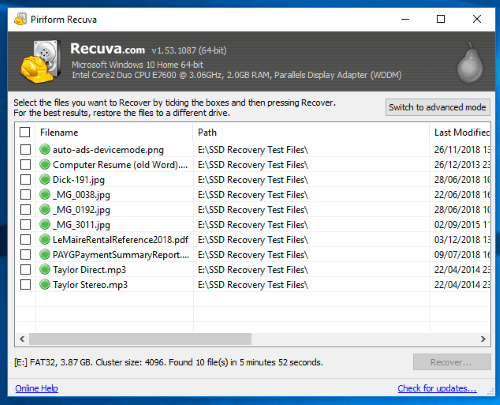
Recuva Professional შექმნილია კომპანიის მიერ, რომელიც თავდაპირველად პასუხისმგებელია პოპულარული CCleaner აპი, რომელიც ათავისუფლებს დაკარგულ ადგილს თქვენს კომპიუტერზე. Ეს არისალტერნატივა მხოლოდ Windows-ის მომხმარებლებისთვის. ჩვენ აღმოვაჩინეთ, რომ ეს არის Windows-ისთვის მონაცემთა აღდგენის „ყველაზე ხელმისაწვდომი“ აპი.
ფუნქციები ერთი შეხედვით:
- დისკის გამოსახულება: არა
- დააჩერეთ და განაახლეთ სკანირება : არა
- ფაილების წინასწარი გადახედვა: დიახ
- ჩამტვირთავი აღდგენის დისკი: არა, მაგრამ მისი გაშვება შესაძლებელია გარე დისკიდან
- SMART მონიტორინგი: არა
ბევრი მომხმარებელი იპოვის უფასო ვერსიას საკმარისად. სხვა აპლიკაციების მაღალი ფასის გათვალისწინებით, ეს შთამბეჭდავია. პროფესიონალური ვერსია ამატებს ვირტუალურ მყარი დისკის მხარდაჭერას, ავტომატურ განახლებებს და პრემიუმ მხარდაჭერას ჯერ კიდევ ხელმისაწვდომ 19,95$-ად.
Recuva Professional ღირს $19,95 (ერთჯერადი გადასახადი). ასევე ხელმისაწვდომია უფასო ვერსია, რომელიც არ შეიცავს ტექნიკურ მხარდაჭერას ან ვირტუალურ მყარი დისკის მხარდაჭერას.
3. R-Studio (Windows, Mac, Linux)

R-Studio არის მონაცემთა აღდგენის ინსტრუმენტი, რომლითაც ყველა დანარჩენი ფასდება. ჩვენ აღმოვაჩინეთ ის "ყველაზე ძლიერი" აღდგენის აპლიკაცია. ეს არ არის შესაფერისი დამწყებთათვის, მაგრამ თუ თქვენ გსურთ წაიკითხოთ სახელმძღვანელო, ის გთავაზობთ საუკეთესო შანსს თქვენი მონაცემების დაბრუნების მრავალი სცენარის მიხედვით.
ფუნქციები ერთი შეხედვით:
- დისკის გამოსახულება: დიახ
- სკანირების შეჩერება და განახლება: დიახ
- ფაილების წინასწარი გადახედვა: დიახ, მაგრამ არა სკანირების დროს
- ჩამტვირთავი აღდგენის დისკი: დიახ
- SMART მონიტორინგი : დიახ
ასეთი მოწინავე ხელსაწყოსთვის R-Studio მნიშვნელოვნად უფრო ხელმისაწვდომია ვიდრე EaseUS. იგი მოიცავს ყველა ფუნქციას, რომელიც ოდესმე დაგჭირდებათ და ფართოდ არისითვლება ყველაზე მძლავრ აპლიკაციად მონაცემთა აღდგენისთვის ნებისმიერ ოპერაციულ სისტემაზე. ეს არის საუკეთესო არჩევანი მონაცემთა აღდგენის სპეციალისტებისთვის, მაგრამ რეგულარულ მომხმარებლებს გაუადვილდებათ EaseUS.
R-Studio ღირს $79,99 (ერთჯერადი გადასახადი). ამ დაწერის მდგომარეობით, ის ფასდაკლებულია $59,99-მდე. ხელმისაწვდომია სხვა ვერსიები, მათ შორის ერთი ქსელებისთვის და მეორე ტექნიკოსებისთვის.
4. MiniTool Power Data Recovery (Windows)
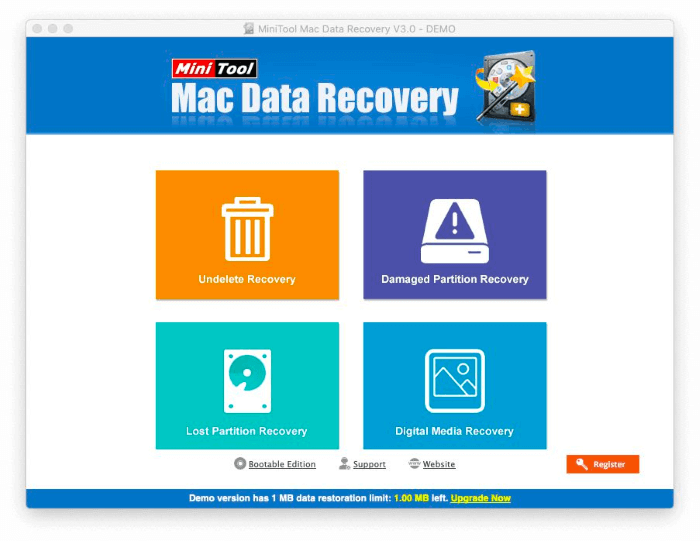
MiniTool Power Data Recovery არის ადვილად გამოსაყენებელი აპლიკაცია, რომელიც კარგ შედეგს იძლევა. შემოთავაზებულია უფასო ვერსია, რომელიც შემოიფარგლება მხოლოდ 1 გბ მონაცემთა აღდგენით.
ფუნქციები ერთი შეხედვით:
- დისკის გამოსახულება: დიახ
- პაუზება და სკანირების განახლება: არა , მაგრამ შეგიძლიათ შეინახოთ დასრულებული სკანირება
- ფაილების წინასწარი ნახვა: დიახ
- ჩამტვირთავი აღდგენის დისკი: დიახ, მაგრამ ეს ცალკე აპია
- SMART მონიტორინგი: არა
MiniTool გთავაზობთ EaseUS-ის ხელსაწყოს შესადარებელ ფუნქციებს. ის აღადგენს წაშლილ ფაილებს, მაგრამ მისი სკანირება უფრო ნელია და ის მხოლოდ ოდნავ იაფია, ვიდრე EaseUS მონაცემთა აღდგენა.
MiniTool Power Data Recovery Personal ღირს $69/თვეში ან $89/წელი.
5. დისკი. Drill (Windows, Mac)
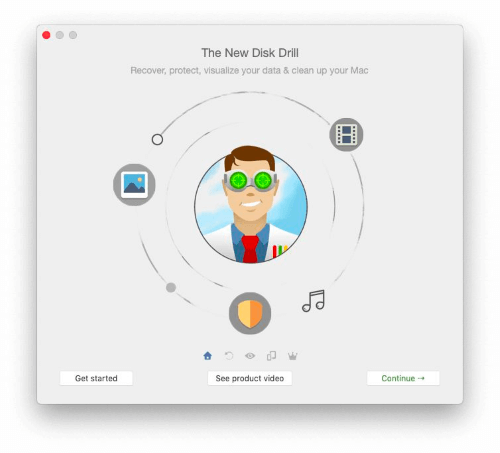
CleverFiles Disk Drill გთავაზობთ კარგ ბალანსს ფუნქციებსა და გამოყენების მარტივობას შორის. სხვების მიერ ჩატარებული შედარებითი ტესტები ასკვნის, რომ ის არ არის ისეთი ეფექტური, როგორც მონაცემთა აღდგენის სხვა აპლიკაციები, რაც მიკვირს. მან წარმატებით აღადგინა ყველა ფაილი ჩემს ტესტში. დამატებითი ინფორმაციისთვის იხილეთ ჩემი დისკისაბურღი მიმოხილვა.
ფუნქციები ერთი შეხედვით:
- დისკის გამოსახულება: დიახ
- პაუზა და განაახლეთ სკანირება: დიახ
- ფაილების წინასწარი ნახვა: დიახ
- ჩამტვირთავი აღდგენის დისკი: დიახ
- SMART მონიტორინგი: დიახ
Disk Drill არის ერთჯერადი შესყიდვა და არა გამოწერა, რაც მას უფრო სასიამოვნოს გახდის ზოგიერთისთვის მომხმარებლები. Mac მომხმარებლებისთვის, რომლებიც ამჯობინებენ გამოწერას, ის ხელმისაწვდომია იაფად Setapp-ით. სკანირების დრო დაახლოებით იგივეა, რაც EaseUS-ის და ის შეიცავს მეტ ფუნქციებს.
CleverFiles Disk Drill ღირს $89 ოფიციალური ვებსაიტიდან. ის ასევე ხელმისაწვდომია Mac-ისთვის Setapp-ის გამოწერით $9,99/თვეში.
6. Prosoft Data Rescue (Windows, Mac)

Prosoft-მა ცოტა ხნის წინ შეცვალა თავისი ბიზნეს მოდელი -ისთვის. მონაცემთა გადარჩენა მცდელობა გამოჩნდეს უფრო ხელმისაწვდომი. აპი ადრე ღირდა $99, მაგრამ ახლა თქვენ იხდით მხოლოდ იმ ფაილებს, რომელთა გადარჩენაც გსურთ.
ეს ცოტა ბუნდოვნად მეჩვენება და ვებსაიტი დეტალებს არ შეიცავს. ისინი აცხადებენ, რომ აღდგენა შეიძლება იყოს $19-მდე იაფი, მაგრამ ეს ფასი დამოკიდებულია ფაილების რაოდენობაზე - რა თქმა უნდა, ეს ღირებულება დროთა განმავლობაში დაემატება. საბედნიეროდ (როგორც სხვა აღდგენის აპების უმეტესობა), თქვენ შეგიძლიათ განსაზღვროთ რომელი ფაილების აღდგენა შესაძლებელია გადახდამდე.
ფუნქციები ერთი შეხედვით:
- დისკის გამოსახულება: დიახ
- სკანირების შეჩერება და განახლება: არა, მაგრამ შეგიძლიათ შეინახოთ დასრულებული სკანირება
- ფაილების წინასწარი ნახვა: დიახ
- ჩამტვირთავი აღდგენის დისკი: დიახ
- SMART მონიტორინგი: არა
ამისთვისმსუბუქი გამოყენება, Data Rescue ალბათ უფრო ხელმისაწვდომია ვიდრე EaseUS Data Rescue. სკანირებას დაახლოებით იგივე დრო სჭირდება, და სანამ მე აღვადგინე ყველა ფაილი, რასაც ვეძებდი Prosoft-ის ხელსაწყოს გამოყენებით, EaseUS-მა უფრო მეტი განთავსდა.
Prosoft Data Rescue Standard-ის ფასი ცოტა გაურკვეველია. ადრე მისი შეძენა 99 დოლარად შეიძლებოდა, მაგრამ ახლა იხდით მხოლოდ იმ ფაილებს, რომელთა აღდგენაც გსურთ. დეტალები არაჩვეულებრივია, მაგრამ ვებსაიტზე მითითებულია „ფასი $19-მდე“.
7. GetData RecoverMyFiles (Windows)
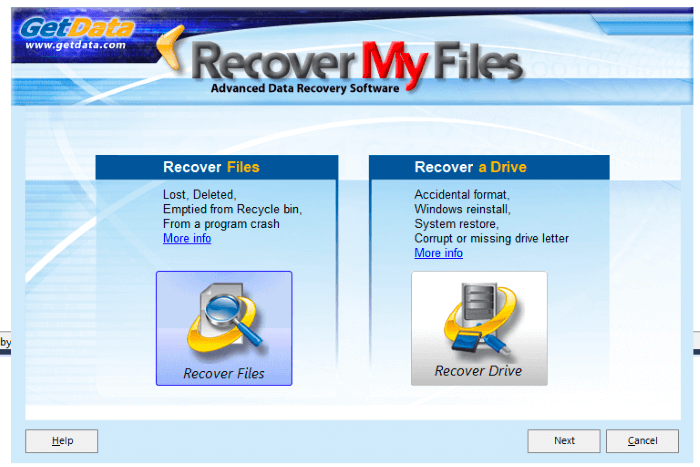
GetData RecoverMyFiles Standard არის ადვილად გამოსაყენებელი მონაცემთა აღდგენის საშუალება. აპლიკაცია Windows-ისთვის, რომელიც არ საჭიროებს გამოწერას. უბრალოდ შეასრულეთ რამდენიმე ნაბიჯი სკანირების დასაწყებად. აპლიკაციის ინტერფეისი გამაგრილებლად არატექნიკურია.
ფუნქციები ერთი შეხედვით:
- დისკის გამოსახულება: არა
- პაუზება და სკანირების განახლება: არა
- ფაილების წინასწარი გადახედვა: დიახ
- ჩამტვირთავი აღდგენის დისკი: არა
- SMART მონიტორინგი: არა
როგორც EaseUS, GetData-ს არ გააჩნია გაფართოებული ფუნქციები, როგორიცაა Stellar და R. -სტუდია. Stellar-ს რეალურად სჭირდება ნაკლები ნაბიჯი სკანირების დასაწყებად, ხოლო GetData-ს სკანირება მნიშვნელოვნად ნელია. ერთ-ერთ ჩემს ტესტში, GetData-მ დაადგინა 175-ვე წაშლილი ფაილი, მაგრამ შეძლო მათი მხოლოდ 27%-ის აღდგენა.
GetData RecoverMyFiles Standard ღირს 69,95$ (ერთჯერადი გადასახადი).
8. ReclaiMe File Recovery (Windows)
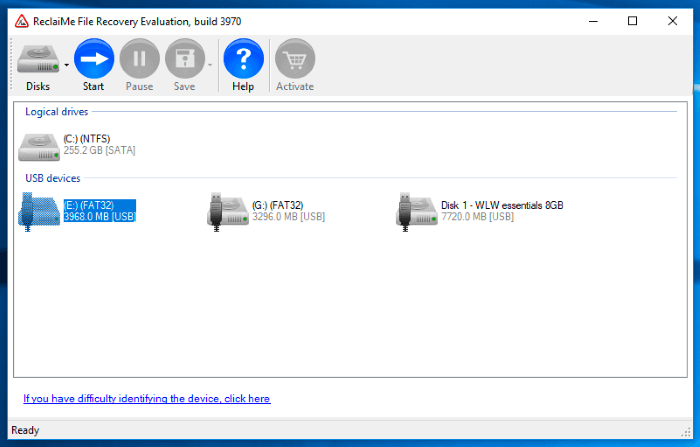
ReclaiMe File Recovery Standard არის Windows-ის კიდევ ერთი ინსტრუმენტი, რომელიც არ საჭიროებს გამოწერას.

